คุณเคยสังเกตไหมว่าบางเว็บไซต์มีไอคอนเล็กๆ อยู่ข้างชื่อในแท็บเบราว์เซอร์ของคุณ สิ่งเหล่านี้เรียกว่าไอคอน Fav และเป็นวิธีที่ดีในการเพิ่มแบรนด์และบุคลิกภาพให้กับเว็บไซต์ของคุณ หากคุณใช้ WordPress การเพิ่ม favicon นั้นค่อนข้างง่าย
ไอคอนประจำเว็บไซต์เป็นไอคอนขนาดเล็กที่แสดงถึงเว็บไซต์ของคุณ โดยทั่วไปจะแสดงอยู่ในแถบที่อยู่ของเบราว์เซอร์ของคุณ ถัดจากชื่อเว็บไซต์ของคุณในรายการบุ๊กมาร์ก และอาจใช้โดยเว็บเบราว์เซอร์บนแท็บต่างๆ
WordPress ช่วยให้คุณสามารถอัปโหลด favicon ไปยังเว็บไซต์ของคุณได้อย่างง่ายดาย บทช่วยสอนนี้จะแสดงวิธีเพิ่ม favicon ของ WordPress
สารบัญ
จะเพิ่ม WordPress Favicon ได้อย่างไร?
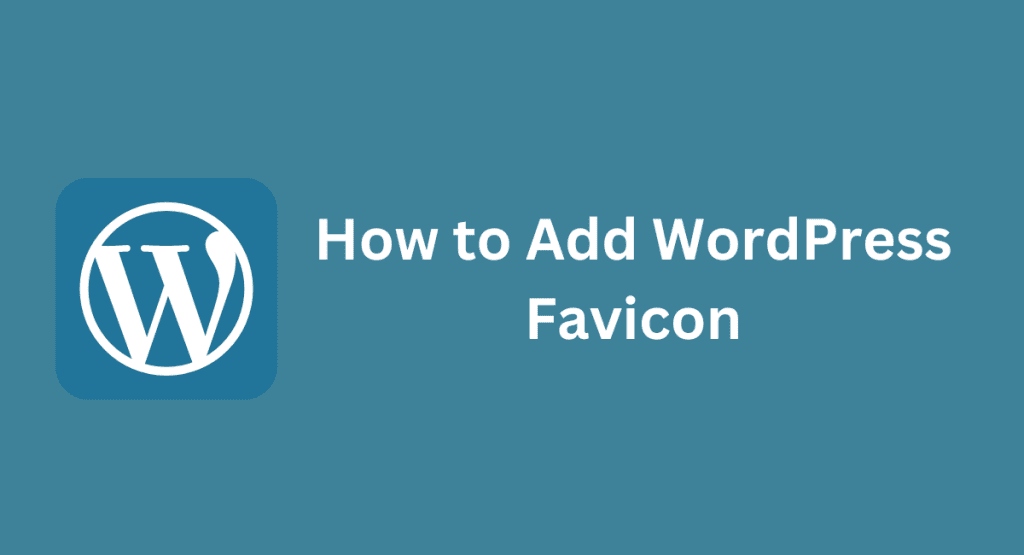
ขั้นตอนที่ 1: สร้างภาพ Favicon ของคุณ
สิ่งแรกที่คุณต้องทำคือสร้างรูปภาพ favicon ของคุณ
ควรเป็นไฟล์ PNG, GIF หรือ ICO ขนาด 16x16px หรือ 32x32px
คุณสามารถสร้างไฟล์นี้ได้ในโปรแกรมแก้ไขรูปภาพที่คุณชื่นชอบ เพื่อให้ได้ผลลัพธ์ที่ดีที่สุด ให้สร้างรูปภาพเรียบง่ายที่มีสีพื้นหลังทึบซึ่งมีโลโก้หรือชื่อย่อของเว็บไซต์ของคุณ เมื่อคุณสร้างภาพแล้ว ให้บันทึกไว้ในโฟลเดอร์บนคอมพิวเตอร์ของคุณ ซึ่งคุณจะสามารถค้นหาภาพได้ในภายหลัง
ขั้นตอนที่ 2: อัปโหลดรูปภาพของคุณไปยัง WordPress
ถัดไป คุณต้องอัปโหลดรูปภาพ favicon ของคุณไปยัง WordPress
ในการดำเนินการนี้ ให้เข้าสู่ระบบแดชบอร์ด WordPress ของคุณแล้วไปที่หน้าการตั้งค่า > สื่อ
ในหน้านี้ คุณจะเห็นตัวเลือกสำหรับ "การอัปโหลดไฟล์" ใต้ "การอัปโหลดไฟล์" เลือกตัวเลือก "จัดระเบียบการอัปโหลดของฉันลงในโฟลเดอร์ตามเดือนและปี" จากนั้นคลิกปุ่ม "บันทึกการเปลี่ยนแปลง" ที่ด้านล่างของหน้า
ตอนนี้หมดหนทางแล้ว ให้ไปที่หน้าสื่อ > เพิ่มใหม่ แล้วอัปโหลดรูปภาพ favicon จากคอมพิวเตอร์ของคุณ เมื่ออัปโหลดรูปภาพแล้ว ให้คัดลอก URL จากช่อง "URL ของไฟล์" และวางไว้ในที่ที่ปลอดภัยเพื่อใช้ในภายหลัง คุณจะต้องมี URL นี้ในขั้นตอนที่ 4
ขั้นตอนที่ 3: เพิ่มรหัส Favicon ลงในไฟล์ Header.php ของคุณ
เมื่อรูปภาพของคุณอัปโหลดไปยัง WordPress แล้ว คุณต้องแก้ไขไฟล์ header.php ของธีมของคุณเพื่อบอก WordPress ว่าจะค้นหาได้จากที่ไหน ในการดำเนินการนี้ ให้ไปที่ ลักษณะที่ปรากฏ > ตัวแก้ไข จากแดชบอร์ด WordPress ของคุณ
ในหน้าแก้ไขธีม ให้เลือกไฟล์ header.php จากรายการเทมเพลตทางด้านขวามือ แล้วคลิกเพื่อเปิดในเครื่องมือแก้ไข
เมื่อเปิด header.php แล้ว ให้มองหาไฟล์ แท็กใกล้กับด้านบนของไฟล์
หากไม่มีอยู่แล้ว ให้เพิ่มไว้ด้านล่างช่องเปิด แท็กเช่นนี้: . ตอนนี้อยู่เหนือ แท็ก เพิ่มรหัสต่อไปนี้:
อย่าลืมแทนที่ “Paste_URL_Here” ด้วย URL จริงของรูปภาพไอคอน Fav ที่คุณคัดลอกไว้ในขั้นตอนที่ 2! เมื่อคุณเพิ่มโค้ดนี้และแทนที่ "Paste_URL_Here" ด้วย URL ของคุณแล้ว ให้คลิกที่ปุ่ม "อัปเดตไฟล์" ที่ด้านล่างของหน้าเพื่อบันทึกการเปลี่ยนแปลงของคุณ
ณ จุดนี้ หากคุณดูตัวอย่างเว็บไซต์ของคุณในเบราว์เซอร์ (โดยไปที่ www[YourSiteName].com) คุณจะเห็นไอคอน Fav ใหม่ถัดจากชื่อเว็บไซต์ของคุณ!
อย่างไรก็ตาม หากคุณยังไม่เห็นก็ไม่ต้องกังวล บางครั้งเบราว์เซอร์จะแคชหน้าและจะไม่แสดงไอคอน Fav ที่อัปเดตจนกว่าคุณจะล้างแคชหรือเยี่ยมชมไซต์ของคุณในหน้าต่างเรียกดูแบบส่วนตัว
มีสองวิธีที่คุณสามารถใช้เพื่อเพิ่ม favicon ให้กับไซต์ WordPress ของคุณ
วิธีแรกคือการใช้ปลั๊กอิน และวิธีที่สองคือแก้ไขโค้ดธีมของคุณ
1) หากคุณใช้ปลั๊กอิน เราขอแนะนำให้ใช้ปลั๊กอิน Favicon by RealFaviconGenerator
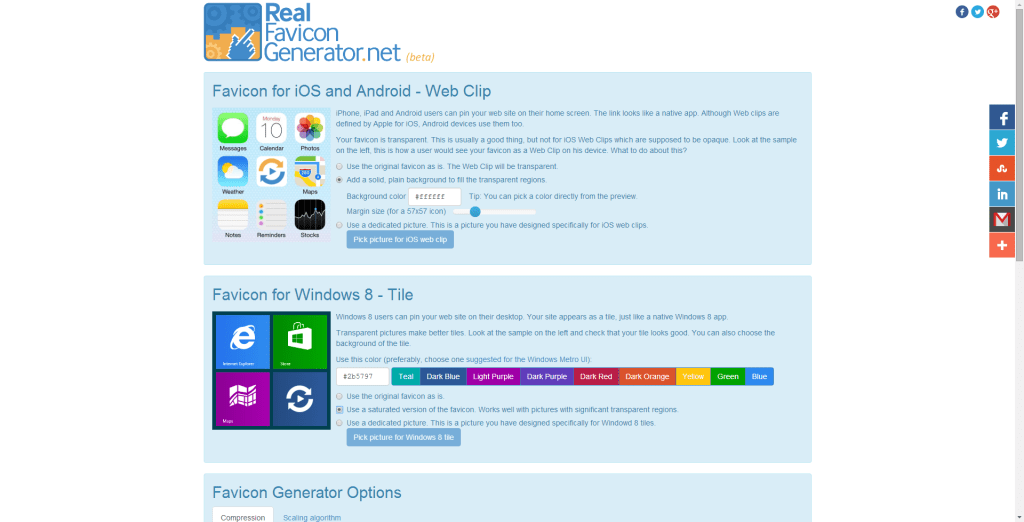
ปลั๊กอินนี้จะช่วยให้คุณสามารถอัปโหลด favicon ของคุณได้อย่างง่ายดายและแก้ไขได้หากจำเป็น นอกจากนี้ยังช่วยให้แน่ใจว่า favicon ของคุณแสดงอย่างถูกต้องบนเบราว์เซอร์และอุปกรณ์ทั้งหมด
หากต้องการใช้ปลั๊กอิน ขั้นแรกให้ติดตั้งและเปิดใช้งานปลั๊กอิน จากนั้นไปที่การตั้งค่า > Favicon โดย RealFaviconGenerator ในพื้นที่ผู้ดูแลระบบ WordPress ของคุณ จากที่นี่ คุณสามารถอัปโหลดไอคอน Fav ของคุณหรือวางลงใน URL ของตำแหน่งไอคอน Fav ของคุณได้
ปลั๊กอินจะสร้างขนาดต่างๆ ที่จำเป็นสำหรับอุปกรณ์และเบราว์เซอร์ต่างๆ โดยอัตโนมัติ สุดท้ายคลิกที่ปุ่ม "สร้าง Favicon" และดาวน์โหลดแพ็คเกจที่สร้างขึ้น เมื่อดาวน์โหลดแล้ว ให้คลายซิปแพ็คเกจและอัปโหลดเนื้อหาไปยังไดเร็กทอรีรากของไซต์ WordPress ของคุณผ่านทาง FTP
2) หากคุณไม่ต้องการใช้ปลั๊กอิน คุณสามารถเพิ่ม favicon ได้โดยแก้ไขโค้ดของธีมของคุณ ในการดำเนินการนี้ ขั้นแรกให้สร้างไฟล์ PNG หรือ ICO ขนาด 16x16px สำหรับ favicon ของคุณ จากนั้นอัปโหลดไปยังไดเร็กทอรีรากของไซต์ WordPress ของคุณผ่านทาง FTP สุดท้าย แก้ไขไฟล์ header.php ของธีมของคุณ และวางโค้ดต่อไปนี้ลงไป: /favicon.ico”>
บันทึกการเปลี่ยนแปลงและอัปโหลดไฟล์ header.php กลับไปยังเซิร์ฟเวอร์ของคุณ แค่นั้นแหละ! ตอนนี้ favicon ของคุณควรปรากฏในแท็บของเว็บเบราว์เซอร์เมื่อคุณเยี่ยมชมเว็บไซต์ของคุณ
สรุป
เพียงเท่านี้คุณก็สามารถเพิ่ม favicon ใน WordPress ได้! ดังที่เราได้กล่าวไว้ก่อนหน้านี้ ไอคอน Fav มีความสำคัญมากขึ้นเรื่อยๆ เนื่องจากผู้คนใช้หลายแท็บมากขึ้นเมื่อท่องอินเทอร์เน็ต ดังนั้นจึงคุ้มค่าที่จะสละเวลาสักครู่เพื่อเพิ่มแท็บหนึ่งไปยังไซต์ของคุณเอง
หากคุณมีคำถามใด ๆ เกี่ยวกับกระบวนการนี้หรือพบปัญหาใด ๆ ในระหว่างนี้ โปรดแจ้งให้เราทราบในความคิดเห็นด้านล่าง!
อ่านเพิ่มเติม:




